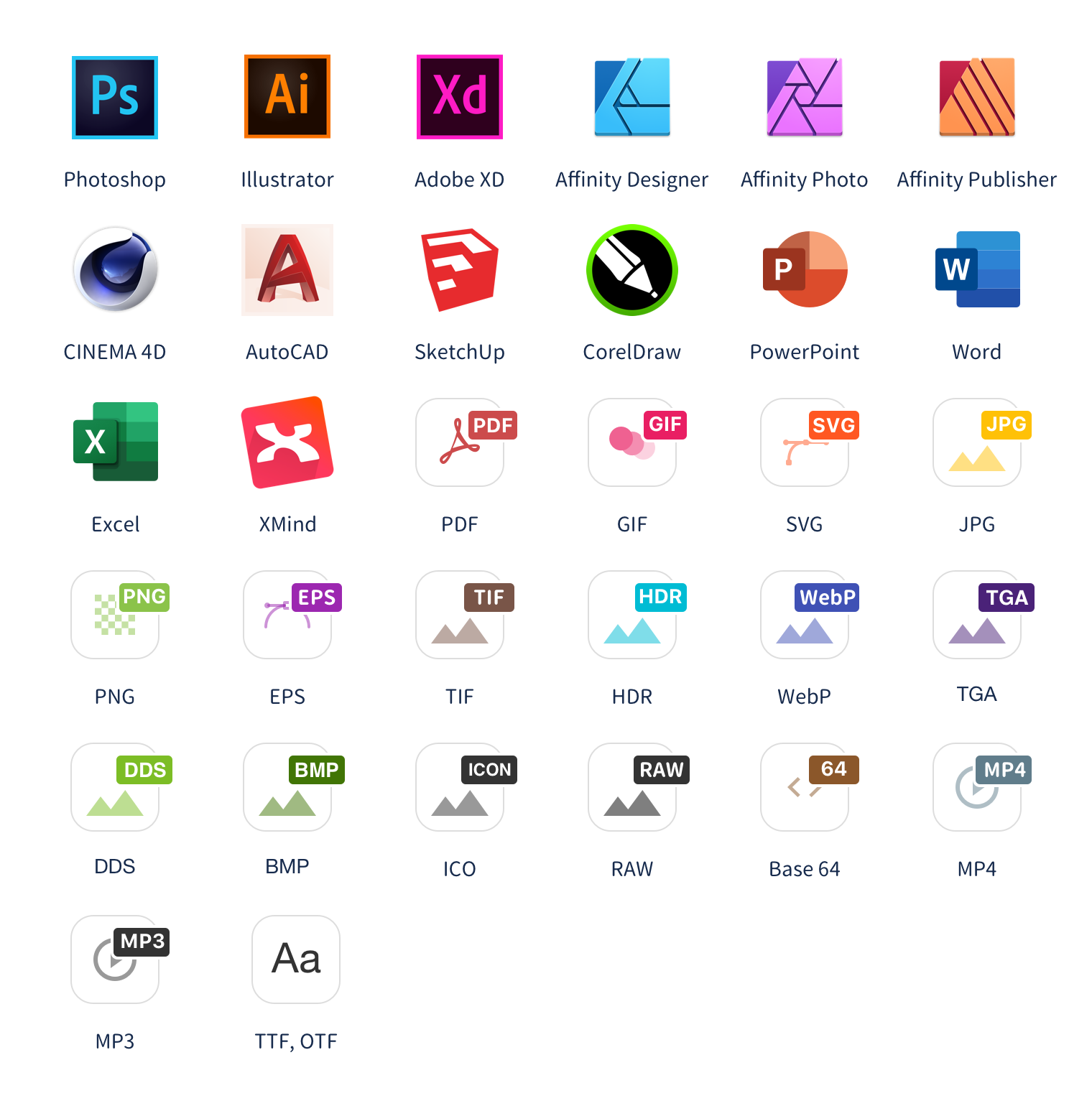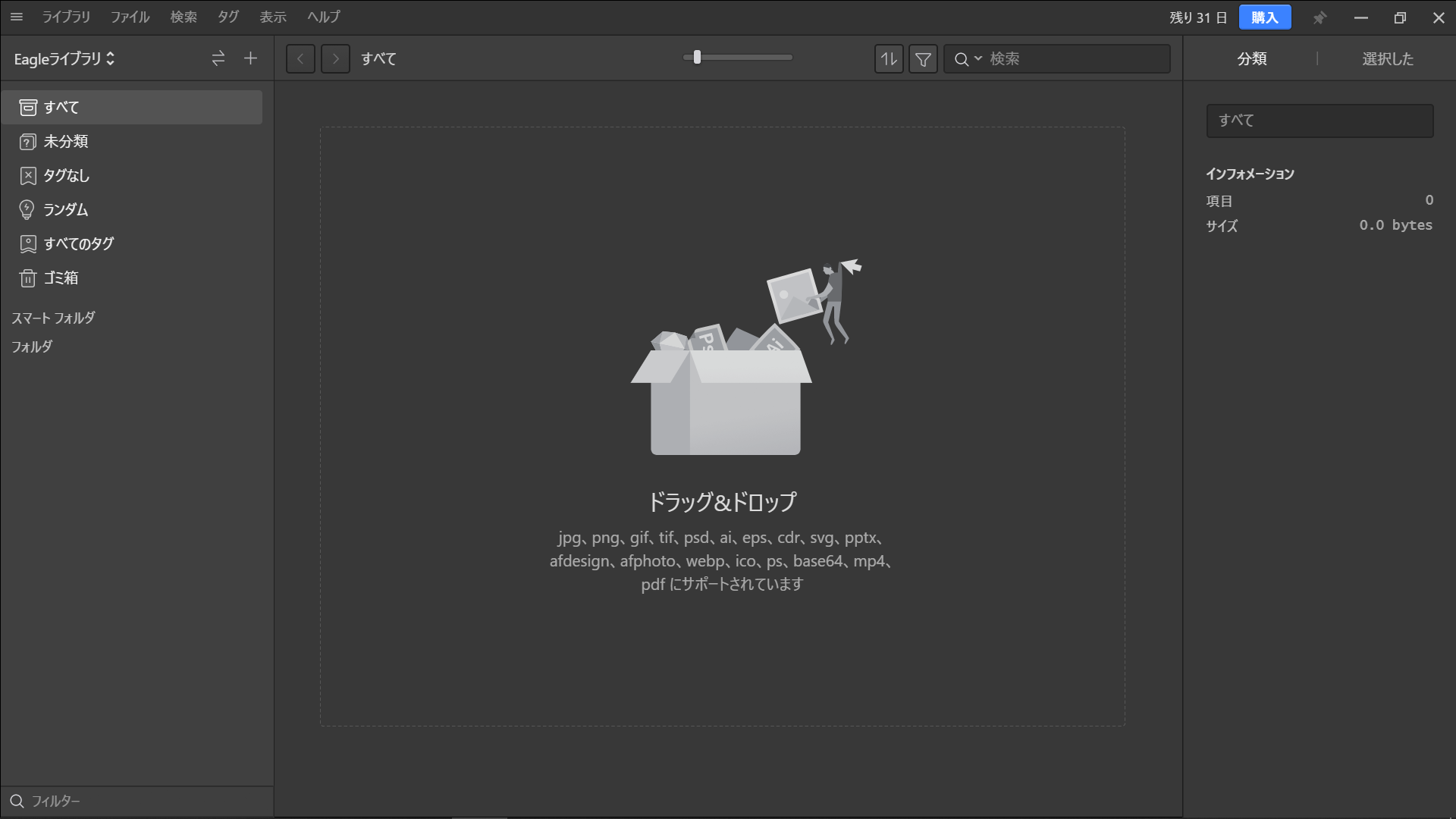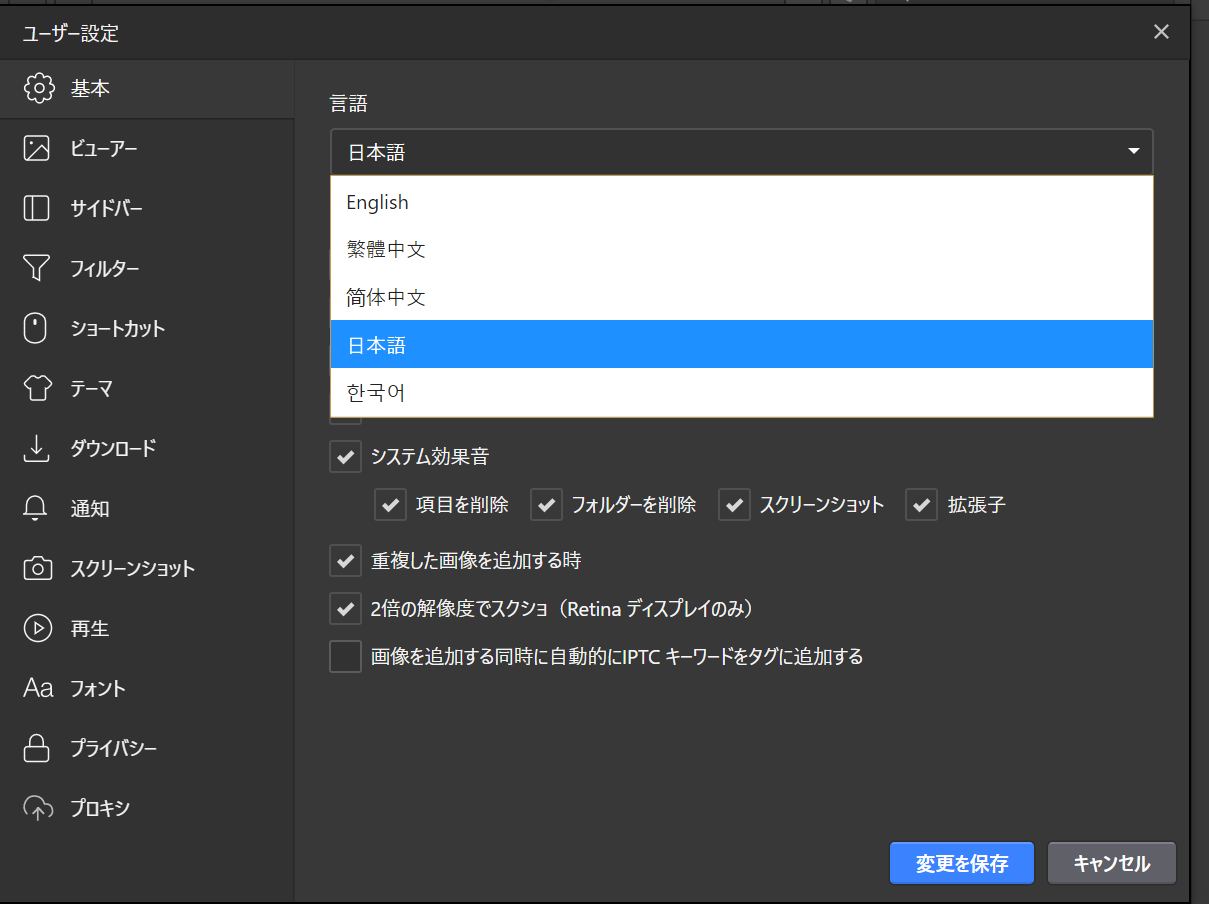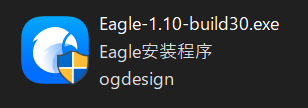まず、Windows10がリリースされた当初の話からすると、
リリース後すぐWindows8からアップデートしたもののグラボなどのDriver等でいろいろと苦労しました。
ですが、よく使っていた"Google日本語入力"だけがどうにもうまくいかないのでしばらく"MS IME"を我慢して使ってました。
まぁ、うまくいかないとはいっても、さほど使用しないであろう"Edge"や"コルタナ"などで"かな入力"が入らない程度だったので、そのまま気にせず利用することもできたのですが、のちのアップデートで改善されたら使うことにしようとしてそのまま放置してました...
後談ですが、そのときはATOKという選択肢は忘れてましたね(^_^;)


で、かなり時間も経過したのでさすがにアップデートで改善されたであろうと思い公式からアップデートしたものの..
なにも改善されてはいなかったようで下記のように英小文字は入るものの "かな入力"のみ入力できずで困ってしまった。
そこでGoogleフォーラム等いろいろと調べてみると改善策があったので、
さっそく直してみようと思います☆彡
まず、Windows10 OSが 32ビット か 64ビット かでファイルのフルパスが変わります。


パソコン内のCドライブで以下に示すフルパスにアクセス。
C:\Program Files\Google(32ビットの場合)
C:\Program Files (x86)\Google(64ビットの場合)
その中に "Google Japanese Input" というフォルダがあるので、
右クリックしてプロパティを表示。
セキュリティーのタブをクリックして切り替えます。
編集ボタンをクリック。

次に追加ボタンをクリック。

「ユーザーまたはグループの選択」のウインドウが表示されるので
選択するオブジェクト名を入力してくださいの空欄ボックス内に
ALL APPLICATION PACKAGES
を入力して"OK"を押して下さい。
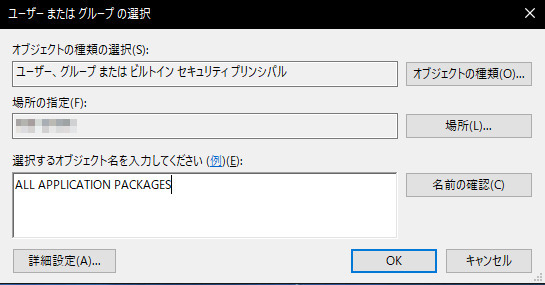
以上です。
これで長期放棄してたIME問題が解決しました。
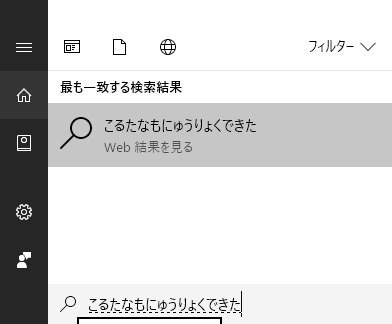
後に判明したのですが、win7や8から10にする際に
Google日本語入力をアンインストールしていない場合に発生したようです。
新規にインストールした人ではこの問題は発生しなかった模様。
まぁ無事解決したので良しとしましょう。
では、同様の件で困ってる人が無事解決できることを望みます。
タグ: Windows
【このカテゴリーの最新記事】
- no image